4 verschillende manieren om een back-up te maken van Samsung Galaxy naar pc
Het verliezen van al die belangrijke bestanden van je telefoon kan soms de grootste nachtmerrie zijn. Als u ervoor wilt zorgen dat uw gegevens veilig blijven, moet u de manieren kennen om een back-up van Samsung-telefoon naar pc te maken. Men kan hun gegevens van hun telefoon naar pc overbrengen om ervoor te zorgen dat hun belangrijke bestanden en andere documenten nooit verloren gaan.
Wanneer we van de ene telefoon naar de andere gaan, raken we vaak een cruciaal stuk informatie kwijt. Zorg ervoor dat u niet opnieuw dezelfde fout maakt en leer hoe u een back-up van Samsung Galaxy S3 naar pc maakt. We hebben verschillende manieren bedacht waarmee u probleemloos een back-up van uw gegevens kunt maken. Laten we ze stap voor stap onderzoeken!
Deel 1: maak een back-up van Samsung-foto’s door te kopiëren en plakken
Dit is waarschijnlijk de gemakkelijkste manier om Samsung-back-up naar pc te krijgen. Een van de beste dingen van Galaxy-telefoons is dat ze nog steeds op de ouderwetse manier op je computer kunnen worden aangesloten. Het enige dat u hoeft te doen, is uw bestanden op de eenvoudigste manier eenvoudig van uw telefoon naar het systeem over te zetten. Voer deze eenvoudige stappen uit om uw gegevens te kopiëren en plakken.
1. Als u Android 4.0 of hoger gebruikt, opent u gewoon de ‘Instellingen’ en gaat u naar de ‘Opties voor ontwikkelaars’.

2. Vink nu de optie ‘USB-foutopsporing’ aan om er zeker van te zijn dat u uw apparaat als USB-opslag kunt aansluiten.

3. Uw telefoon geeft u een pop-upbericht. Sta het toe door op ‘Ok’ te klikken.

4. Als u eerdere versies van Android gebruikt, vindt u dezelfde functie onder de naam ‘Ontwikkeling’ in ‘Toepassingen’.
5. In sommige versies moet u mogelijk naar ‘Draadloos en netwerken’ gaan en ‘USB-hulpprogramma’s’ selecteren om uw telefoon als USB-eenheid te gebruiken.
6. Verbind nu uw telefoon met uw computer via een USB-kabel. Het genereert een console die het geheugen van je telefoon weergeeft. Kies eenvoudig de bestanden die u wilt kopiëren en plak deze op de gewenste locatie om een back-up van Samsung-telefoon naar pc te maken.

Het is de eenvoudigste manier om bestanden over te zetten. Als uw telefoon echter een virus of malware host, kan deze naar uw pc worden overgebracht of omgekeerd. Om dergelijke ongewenste situaties te voorkomen, raden we aan om een professioneel ontworpen interface te gebruiken.
Deel 2: Back-up Samsung-telefoon met DrFoneTool – Telefoonback-up (Android)
Met DrFoneTool kunt u op de meest probleemloze manier een back-up van uw gegevens maken. Het is een uitstekende tool met een gestroomlijnde interface. U kunt niet alleen uw bestanden verliesloos overzetten, maar u kunt ook zelf het soort gegevens kiezen waarvan u een back-up wilt maken. Deze eenvoudige stappen laten u weten hoe u een back-up van de Samsung Galaxy S3 kunt maken naar pc of een ander mobiel apparaat.

DrFoneTool – Telefoonback-up (Android)
Selectief back-uppen en Android-gegevens herstellen
- Vrij om bestanden te kiezen om met één klik een back-up van Android-gegevens naar de computer te maken.
- Bekijk een voorbeeld van back-up en herstel naar alle Android-apparaten.
- Compatibel met 8000+ Android-apparaten.
- 100% gegevens bleven tijdens back-up, export of herstel.
1. Zorg ervoor dat DrFoneTool op uw pc is geïnstalleerd.
2. Sluit uw telefoon met een USB-kabel aan op uw pc.
3. DrFoneTool zal u op de hoogte stellen zodra uw apparaat zou worden aangesloten.
4. Het geeft je tal van opties, zoals gegevensherstel, SD-kaartherstel, enz. Klik op Meer hulpprogramma’s en selecteer Telefoonback-up.
5. De interface biedt verschillende soorten gegevens waarvan een back-up op uw computer kan worden gemaakt, zoals contacten, foto’s, agenda, applicatiegegevens, oproepgeschiedenis en meer. Selecteer degene waarvan u een back-up wilt maken.

6. Klik eenvoudig op de knop ‘Back-up’ en de applicatie begint met het overdragen van uw respectieve gegevens.
7. Nadat de back-up is voltooid, wordt u hierom gevraagd en krijgt u een momentopname van de gegevens die zijn opgeslagen.

Makkelijk, niet? Met slechts één klik kunt u Samsung-back-up overbrengen naar pc met behulp van deze opmerkelijke applicatie. Het kan echter gemakkelijk worden gebruikt voor back-up- en hersteldoeleinden, maar kan de firmware van uw apparaat niet bijwerken. Daarvoor moet u mogelijk de hulp van Kies inroepen.
Deel 3: Samsung Kies
Elke Samsung-gebruiker kent deze naam. Kies staat voor ‘Key Intuitive Easy System’ en wordt voornamelijk gebruikt om een back-up van Samsung-telefoon naar pc te maken. Installeer Kies op uw systeem en volg deze eenvoudige stappen om uw gegevens te beveiligen.
1. Sluit uw apparaat met een USB-kabel aan op uw systeem.
2. Selecteer ‘Back-up en herstel’ op uw Kies-interface.
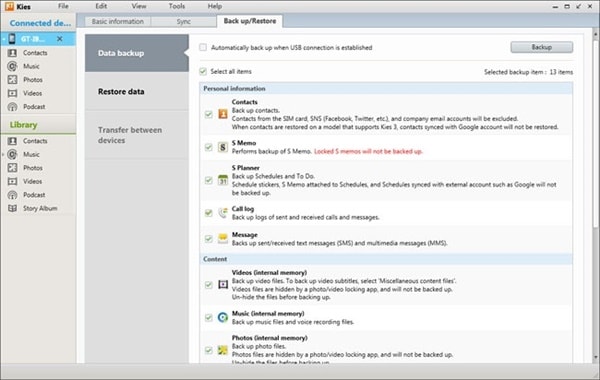
3. Kies ‘Gegevensback-up’ en kies de gegevenscategorie waarvan u een back-up wilt maken.
4. Selecteer de gegevens die u wilt overbrengen en klik op de optie ‘Back-up’.
5. Nadat u het back-upproces hebt voltooid, krijgt u een prompt. Klik op de knop ‘Voltooien’ om met succes af te sluiten.
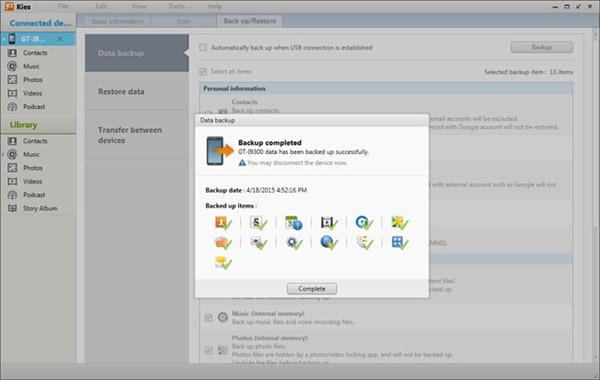
Men kan ook draadloos verbinding maken met Kies door de optie ‘Draadloze verbinding’ op het startscherm te selecteren. Kies kan ook worden gebruikt om de firmware van uw apparaat te upgraden en andere cruciale taken uit te voeren. Hoewel het soms een beetje ingewikkeld kan zijn en je misschien een betere ervaring krijgt met andere interfaces.
Deel 4: Back-up Samsung-telefoon met DrFoneTool – Telefoonbeheer (Android)
DrFoneTool – Telefoonbeheer (Android) is een van de beste applicaties waarmee u uw gegevens tussen Android-telefoon en computer kunt overbrengen. Het heeft een gebruiksvriendelijke interface en kan gegevensoverdracht in een oogwenk uitvoeren.

DrFoneTool – Telefoonbeheer (Android)
Een slimme overdracht tussen Android en computers.
- Bestanden uitwisselen tussen Android en computer, inclusief contacten, foto’s, muziek, sms en meer.
- Overzetten van iTunes naar Android (omgekeerd).
- Beheer uw gegevens slim vanaf een Android-apparaat op de computer.
- Volledig compatibel met Android 10.0.
1. Download en installeer DrFoneTool op uw computer. Nadat u het hebt gestart, selecteert u Telefoonbeheer tussen alle functies.

2. Verbind uw Samsung-telefoon met de computer via een USB-kabel.

3. Zodra de telefoon succesvol is aangesloten, gaat u naar het tabblad Foto’s of andere bestandstypen op DrFoneTool, afhankelijk van de bestandstypen waarvan u een back-up wilt maken.

4. kies de bestanden waarvan u een back-up wilt maken en klik op Exporteren naar pc.

5. U krijgt een prompt om het opslagpad voor de geëxporteerde bestanden te selecteren. Selecteer het opslagpad en klik op OK, het zal u helpen bij het overbrengen en back-uppen van alle geselecteerde bestanden naar de pc.

DrFoneTool – Phone Manager (Android) kan eenvoudig worden gebruikt om gegevens over te zetten van Android-telefoon naar pc of een andere Android/iOS-smartphone, en kan u helpen bij het maken van een back-up van Samsung Galaxy S3 naar pc of andere soortgelijke apparaten. Het is een van de beste apps voor het overbrengen van telefoon naar telefoon en kan onderweg worden gebruikt.
Er zijn verschillende manieren om een back-up van Samsung-telefoon naar pc te maken. Van de officiële Samsung Kies-interface tot de geavanceerde Mobiletrans, men kan de interface van hun keuze kiezen. U kunt ook de eenvoudige methode van kopiëren en plakken gebruiken om Samsung-back-up naar pc uit te voeren en al uw gegevens op één plek te krijgen. Back-up is van het grootste belang en men moet hun gegevens altijd tijdig bijhouden. Zorg ervoor dat u uw gegevens altijd veilig bewaart, zodat u nooit voor een onvoorziene situatie komt te staan. Kies de meest gewenste optie en begin met het overzetten van al die belangrijke bestanden.
Laatste artikels

